node可以用nvm快速切换版本,golang如何快速切换版本?用gvm就行。
使用 gvm 可以带来以下好处:
- 快速切换 Golang 版本,方便进行版本测试和开发;
- 可以在多个项目中同时使用不同版本的 Golang 包和工具,避免冲突;
- 可以通过 gvm 管理不同版本的 Golang,方便安装、卸载和更新;
- 可以自由选择 Golang 的镜像源,下载更快。
我使用的是win10 64位系统,所以只考虑windows,其他操作系统应该是类似的。gvm在windows下叫g。
一、下载
在 Windows 下,gvm 叫做 g,请在 https://github.com/voidint/g/releases 下载适合您系统的版本。例如,如果您的系统是 64 位的,可以下载 g1.5.0.windows-amd64.zip 文件。
二、解压
下载完成后,将压缩包解压到指定目录下(例如 D:\Downloads 目录),得到一个名为 g.exe 的文件。
三、配置gvm的环境变量
首先需要设置以下环境变量:
G_MIRROR=https://golang.google.cn/dl/
G_HOME=D:\gvm\.g
G_EXPERIMENTAL=true
其中,
G_MIRROR:设置 Golang 的下载镜像,这里使用了 Google 的镜像。
G_HOME:设置 gvm 安装的位置,我不喜欢设置在C盘。
G_EXPERIMENTAL:设置是否显示实验性版本。最好设置为true,否则会占用C盘。
四、配置go的环境变量
接下来需要设置 Golang 的环境变量,包括 GOPATH 和 GOROOT。
GOPATH=D:\mysetup\gopath
GOROOT=%G_HOME%\go
注意:
GOPATH 和 GOROOT 不能是同一个目录。
GOROOT 指向 G_HOME 目录下的 go 子目录。
除此之外,还可以设置其他环境变量,例如:
GO111MODULE=on
GOINSECURE=git.dsy.com
GOOS=windows
GOPRIVATE=git.dsy.com
GOPROXY=https://goproxy.cn,direct
CGO_ENABLED=0
您可以根据自己的需要进行修改。
五、配置Path的环境变量
为了方便使用gvm命令,将D:\Downloads放在系统Path环境变量中。
为了方便使用 Golang 工具和命令,需要将 GOPATH 和 GOROOT 加入到系统 Path 环境变量中:
Path=%GOPATH%\bin;%GOROOT%\bin;D:\Downloads
六、使用gvm
进入命令行工具,敲相关命令。
首先敲g命令,列出gvm相关命令列表:
g
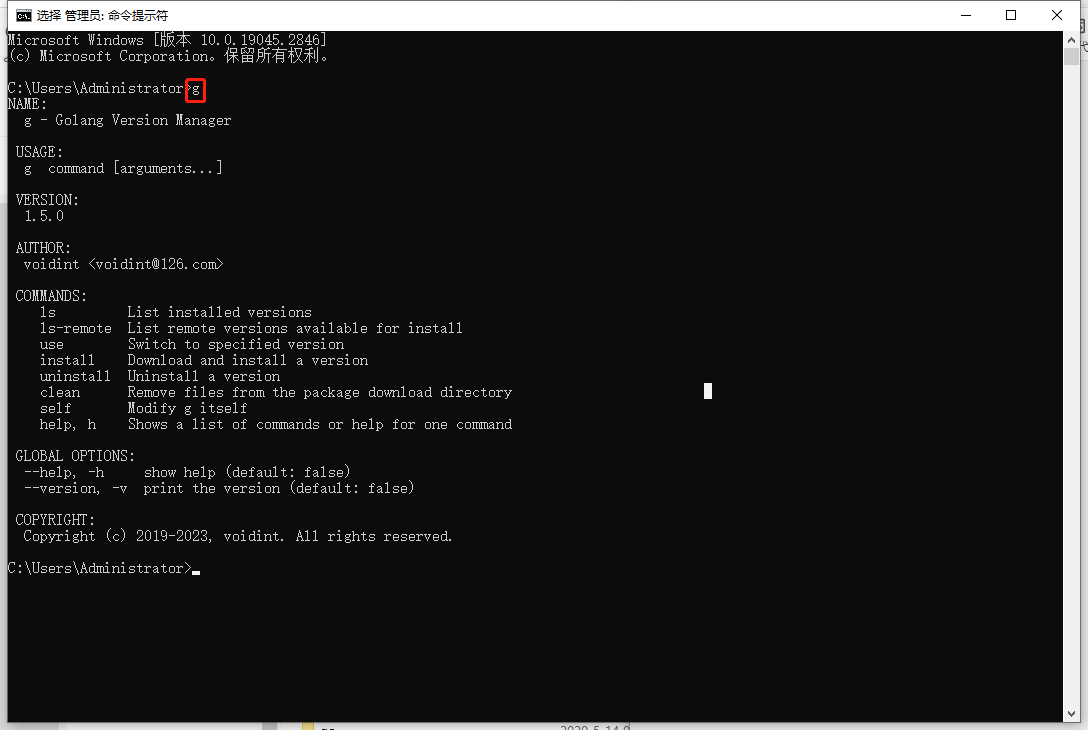
从截图里可以看出有ls、ls-remote、use、install、uninstall、clean、self、help相关命令。
ls:列出已安装的版本
ls-remote:列出可供下载安装的远程版本
use:切换到指定的版本
install:下载并安装指定版本
uninstall:卸载指定版本
clean:从包下载目录中删除文件
self:修改gvm本身
help, h:显示命令列表或一个命令的帮助信息
列出已安装的版本,输入以下命令:
g ls
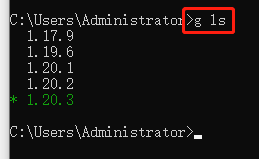
列出可供下载安装的远程版本,输入以下命令:
g ls-remote
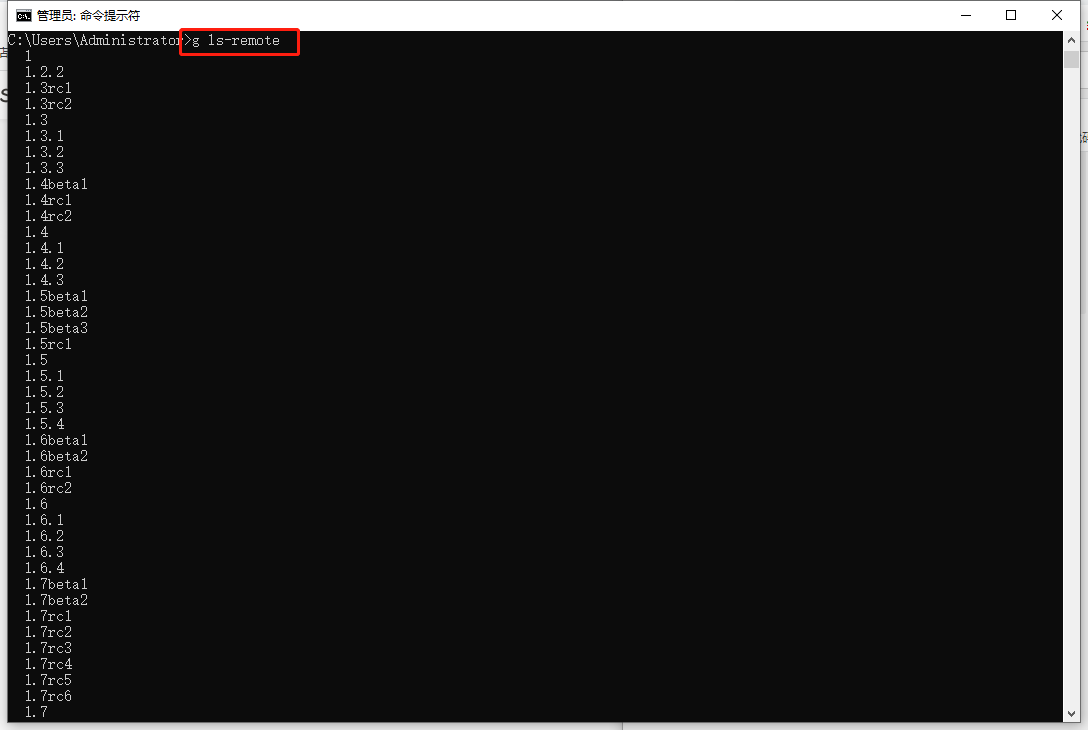
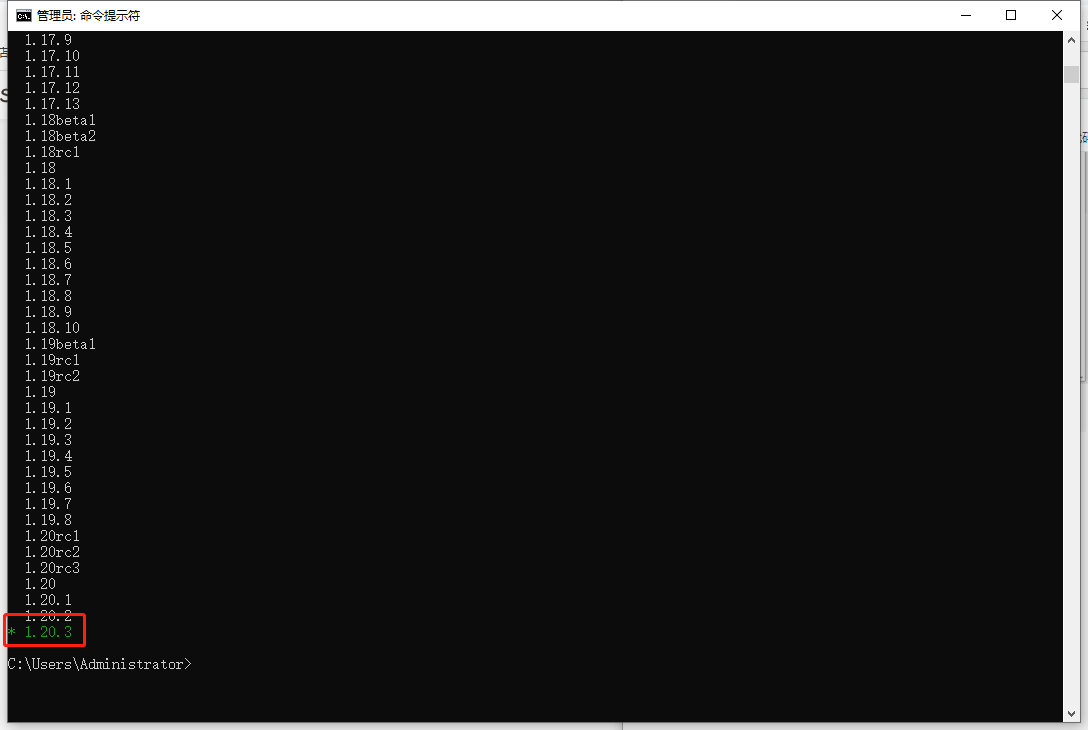
安装指定版本的 Golang,目前没安装1.19,可以用命令安装1.19,命令如下:
g install 1.19
g ls
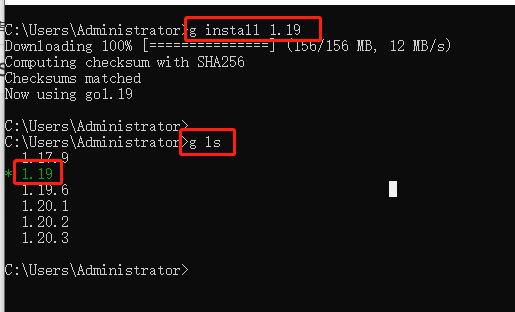
可以看到,现在已经安装了1.19版本,并且切换到1.19环境了。安装某个版本会自动切换到某个版本。
如果已经下载了某个版本,比如1.20.3,如何切换呢?用g use 1.20.3 命令就行,输入以下命令:
g use 1.20.3
g ls
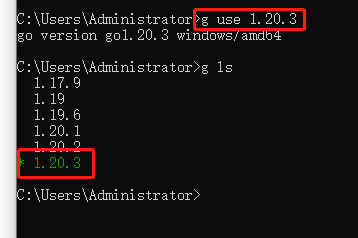
需要使用的命令是g ls,g ls-remote,g install,g use。其他命令,比如卸载,你们就自己研究吧。
以上就是常用的 gvm 命令,在开发过程中,gvm 可以帮助我们快速切换不同版本的 Golang,并在不同的项目中使用不同的 Golang 包和工具。



 浙公网安备 33010602011771号
浙公网安备 33010602011771号